Duke marrë parasysh faktin se djemtë e zgjuar po ofrojnë gjithnjë e më shumë blerjen e një MacBook krejt të ri me një çmim shumë të mirë, vendosa të shkruaj këtë tekst. Në të, unë do t'ju tregoj se si të kuptoni saktësisht se çfarë po blini me paratë tuaja të fituara me vështirësi.
Shumë shpesh kohët e fundit njerëzit më kanë telefonuar dhe më kanë pyetur se çfarë po ndodhte me MacBook-in e tyre të ri. Në disa raste, ndodhi një precedent mjaft interesant, por jo më pak i trishtuar për pronarin. Më shpesh kishte një situatë të tillë - viktima po kërkonte se ku të blinte një MacBook krejt të ri më lirë. Sigurisht, e fundit, por jo më pak e rëndësishme, kërkimi u krye në tregjet e pleshtave si Avito. Aty ishte një shitës që ofronte një laptop të nivelit të lartë me një çmim shumë më të ulët se çmimi ynë zyrtar me pakicë. Gjatë ekzaminimit fillestar, gjithçka ishte ashtu siç duhej. Laptopi ishte i mbushur, në film, kur hapej lecka shtrihej në tastierë ashtu siç duhej. Hapja e dritares "Rreth këtij Mac" tregoi gjithashtu konfigurimin maksimal. Blerësi i lumtur dha paratë e tij dhe shkoi në shtëpi i qetësuar. Por nuk ishte aty…
Në fakt, konfigurimi doli të ishte larg atij që bleu shoku i pafat. Në të gjitha rastet, këta ishin Mac-ët më të lirë. Djemtë thjesht mashtruan sistemin dhe shkruan atë që është instaluar në konfigurimin maksimal. Nuk do të shpjegoj se si bëhet kjo, thjesht do të them se është një çështje 10-15 minutash. Dhe MacBook-i juaj i vdekur kthehet në një përbindësh ultra-modern... Por për fat të mirë, ekziston një mënyrë për t'u siguruar dhe për të parë saktësisht se për çfarë po jepni paratë tuaja. Ai është i vetmi, rezultati i të cilit nuk mund të ndikohet në asnjë mënyrë. 
Unë mendoj se disa kanë dëgjuar për një gjë të tillë si Testi i Hardware i Apple. Teknikët e shërbimit të Apple kanë nevojë për të për të diagnostikuar problemin. Por mund të na shërbejë edhe shumë mirë. Gjithçka që kërkohet për këtë është të shtypni butonin D kur ngarkoni (në disa raste Cmd+D). Atëherë ne e gjejmë veten në një dritare të tillë. Gjuha ruse është gjithashtu e disponueshme. Kliko tjetër. 

Këtu kemi të gjitha informacionet në lidhje me harduerin e laptopit.
Duke lëvizur nëpër skeda, ne mund të shohim seksionin që na intereson: (Interesante, në MacBook Pro tim, Retina tregon rezolucionin e ekranit që është specifikuar aktualisht në cilësimet, dhe jo 2800x1800 piksele aktuale.) 

Mund të klikoni menjëherë butonin "Test" dhe të kontrolloni nëse pajisja e kompjuterit është në rregull. Gjatë provës, ftohësit përshpejtohen në shpejtësinë maksimale për një kohë, nuk ka asgjë për t'u frikësuar. 

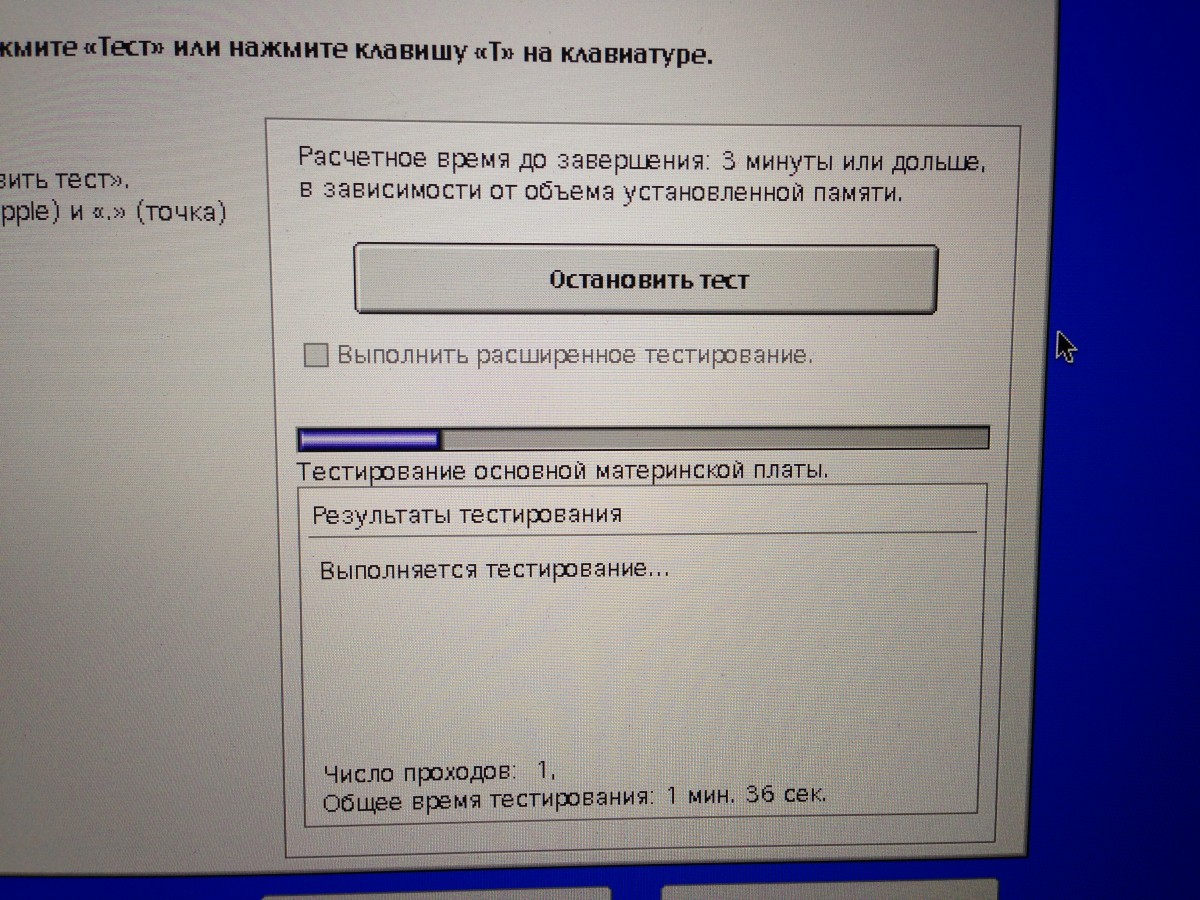
Pas përfundimit të testit, do t'ju jepet një përgjigje nëse ia vlen të transferoni para te shitësi. 
Kjo është e gjitha, shpresoj se ky udhëzues i vogël do t'ju shpëtojë nga harxhimi i parave tuaja të fituara me vështirësi për diçka të panjohur.

Është mirë kur Mac funksionon si një orë. Por kjo nuk zgjat përgjithmonë. Duke qenë përdorues me përvojë Mac, ne mbajmë të njëjtin laptop me vete për shumë vite rresht, duke e ndryshuar atë në një të ri vetëm në situata të jashtëzakonshme. Për shembull, nëse lindin probleme me harduerin - mbinxehje dhe humbja e stabilitetit të OS. Për të parandaluar ose korrigjuar këtë, ia vlen të kryhet mirëmbajtjen.
Është koha që unë të shkruaj një libër se si të futesh më me sukses në situata në dukje të pazgjidhshme. Kohët e fundit, kam shkruar se si u gjenda në një situatë të pashpresë me një kabllo të djegur, gjë që më detyroi të kërkoja urgjentisht një shërbim riparimi laptop. Situata aktuale është pak më e mirë.
Erdha në Moskë për disa ditë në një vizitë pune pikërisht në kohën e prezantimit pranveror të Apple Watch. Atë mbrëmje, procesi i punës ishte në lulëzim të plotë dhe postimet u derdhën njëra pas tjetrës. Duke përfunduar punën për lajmin tjetër, vura re: laptopi filloi të sillej çuditërisht. Kishte qenë jashtëzakonisht nxehtë për disa ditë dhe ftohësit po gumëzhinin me të madhe. Dhe tani sistemi ngrinte herë pas here, megjithëse nuk po ndodhte asgjë me burime intensive.
Në mëngjes, gjithçka u bë shumë keq: pas një hapi të shkurtër në internet, kompjuteri u fiket papritur. Në prekje - thjesht e zjarrtë. Nikita dhe unë do të shikonim iCases në Taganka ditën tjetër dhe, përveç gjërave të planifikuara, vendosëm të merrnim Mac tim për diagnostikim në të njëjtën kohë. Nuk ka asgjë për të humbur.
Një mjeshtër i quajtur Igor mori veglën time të punës dhe e çoi në të shenjtët e çdo shërbimi riparimi. Ndërsa Nikita po merrte pajisje për grupin tjetër të rishikimeve, unë gjithashtu vendosa të shikoja brenda laptopit tim.

Gjëja e parë që pyeti mjeshtri ishte se sa kohë më parë bëra parandalimin. Të them të drejtën, mbeta i befasuar dhe u përgjigja negativisht. Për disa arsye isha i sigurt se problemi me laptopin ishte thjesht softuer. Në fund të fundit, nuk e lashë kurrë, nuk e përmbyta kurrë dhe në përgjithësi u përpoqa ta trajtoja me kujdes. Igor buzëqeshi me kënaqësi dhe filloi të zhbllokonte vidhat.
Së pari, ai pastroi hapjen e ajrit të MacBook. Nëse ka ndonjë gjë, ai ndodhet midis mekanizmit të ekranit rrotullues dhe pjesës kryesore të trupit. Ishte e mbushur plotësisht: ndoshta ngaqë më pëlqen ta çoj laptopin në shtrat, shpesh e lë në shtrat dhe nën batanijen e "deleve".

Së dyti, tekniku hoqi pluhurin nga ftohësi - tifozi pranë procesorit Mac. Fakti është se rrjetet e bllokuara të ventilimit çojnë në mbinxehje të laptopit dhe keqfunksionime në funksionimin e tij. E cila është pikërisht ajo që kam hasur.
E gjithë procedura e pastrimit zgjati rreth gjysmë ore. Ai arriti të frynte grilat, të pastronte pluhurin nga ventilatori, ndërroni pastën termike dhe hiqni "gjurmët" e maces xhenxhefil që jeton në shtëpinë time. Dhe më pas, shumicën e kohës ne flisnim, duke diskutuar prezantimin që u bë një ditë më parë.


Një përzgjedhje e programeve për kontrollimin e temperaturës Mac:
1.Matës i temperaturës

2. Paster magjistar
 3. SensorX
3. SensorX
Nëse temperatura në pushim dhe ngarkesa minimale rritet mbi 40-45 gradë, laptopi duhet të merret urgjentisht në shërbim - kurseni.
Kujdesi për veten duhet të vijë nga kujdesi për pajisjet tuaja. Zëvendësimi i pastës termike, pastrimi i ftohësve dhe kanaleve të ajrit jo vetëm që ul temperaturën e gjunjëve, por edhe zgjat jetën e laptopit. Mos mësoni nga gabimet e mia. Shmangni ato.
Ku të mbani
NË iCases.ru Ne jemi gati të kryejmë të njëjtën procedurë për MacBook tuaj - për vetëm 2490 rubla. Nëse thoni se keni ardhur me rekomandim faqe interneti, ata do ta bëjnë për ju zbritje e bukur 10%.! Tashmë është e lirë, por përfitimet janë të prekshme.
Komentoni iCases.ru
 Të nderuar lexues, dëshirojmë t'ju falënderojmë për të tilla interes për artikullin tonë! Duke gjykuar nga vlerësimet, çdo ditë do të kemi gjithnjë e më shumë klientë! Pse? Është e thjeshtë!
Të nderuar lexues, dëshirojmë t'ju falënderojmë për të tilla interes për artikullin tonë! Duke gjykuar nga vlerësimet, çdo ditë do të kemi gjithnjë e më shumë klientë! Pse? Është e thjeshtë!
Asnjë prej jush në komente, të dashur "ekspertë", nuk e mendoi mirë. Në rishikim u përdor pasta termike e markës Mx-2 nga një prodhues zviceran Ftohja e Arktikut, i paketuar në një shiringë 20 ml. dhe pesha neto 65g. Falë kësaj, sigurohet një dozë e saktë - 0,05 ml/cm2 (shiringa është e pajisur me një shkallë, është e përshtatshme për t'u kontrolluar). Në foton në diskutim, jo më shumë se 0,15 g u aplikua në sipërfaqen e pasqyrës së çipit me një sipërfaqe prej 1,5 cm2 (1,5 x 1 cm). paste termike - pasi ky është një procesor Intel Core i5. Me një viskozitet prej 85 Pa*s, kjo është afërsisht e barabartë me ketchup-in: jep përhapje të fortë mbi rrafshin e pasqyrës së çipit.
Pas bluarjes së lavamanit të nxehtësisë në kristal dhe nën veprimin e presionit të mekanizmave të fiksimit të ftohësit dhe radiatorit, pasta shtrydhet mbi buzën e kristalit (nuk është e ndaluar, pasi kjo lloj paste është dielektrike). Shtresa midis tyre mbetet rreth 1/60 mm. Buza e pastës së ekstruduar shërben përcjellës shtesë i nxehtësisë ndërmjet ngrohësit të bakrit dhe pjesës së shpërndarjes së procesorit. Buza rreth kristalit gjithashtu parandalon tharjen e pastës mbi kristal (nëse dikush nuk e dinte, thahet nga buza në qendër).
Kështu që sa më shumë pastë termike aq më mirë, nëse sigurisht nuk është i skaduar dhe i trashur! Ne heqim pastën e vjetër termike me një shtupë pambuku të njomur me alkool dhe kristali është bërë një gërvishtje e kujdesshme me piskatore për hir të një fotografie rishikuese për t'ju treguar pastën termike të tharë nga fabrika. Laptopi është vetëm 4 vjeç! (Ky është Air 11” 2011 i5/4gb)
Dhe për të ardhmen - djema, mos u bëni pak dembel në fillim eksploroni temën më thellë;)
Jemi të lumtur t'ju mirëpresim në qendrat tona të shërbimit! Duke gjykuar nga ata specialistë që ishin shumë të zgjuar në komente, do kemi shumë punë. Shërbimeve ku punojnë duhet të kenë turp që kanë punonjës të tillë!
Për të gjithë lexuesit tanë 10% zbritje! Me dashuri, Igor!
P.S.: Më shumë detaje rreth karakteristikave:
Ju lutemi vlerësojeni.
Nëse filloni të vini re probleme me Mac-in tuaj (për shembull, ai fillon të ngrijë ose rindizet vetë), gjëja e parë që duhet të bëni është të identifikoni shkakun e funksionimit të gabuar.
Në këtë rast, mund ta çoni menjëherë laptopin në një qendër shërbimi Apple, nëse, natyrisht, ka një afër, ose të përpiqeni ta zgjidhni vetë problemin. Le të shohim se si të testojmë një Mac në shtëpi.
Diagnostifikimi i integruar i Mac
Mosfunksionimet që mund të ndodhin me një Mac mund të grupohen në dy grupe:
- softuer - i shkaktuar nga instalimi i gabuar i OS ose softuerit shtesë;
- hardueri - konsiston në dështimin e një moduli të caktuar laptop (HDD, kartë video, RAM, etj.).
Për të eliminuar një dështim të softuerit, thjesht duhet të hiqni softuerin që e ka shkaktuar atë ose të riinstaloni sistemin. Problemet e harduerit kërkojnë një qasje më rigoroze, e cila konsiston në riparimin ose zëvendësimin e elementit që nuk funksionon.
Për të zbuluar dëmtimin e harduerit, Apple ka pajisur kompjuterët e saj me mjete diagnostikuese të integruara. Në laptopët e prodhuar përpara qershorit 2013, mund ta kryeni testin duke përdorur programin Apple Hardware Test (AHT). Në modelet e mëvonshme Mac, ky aplikacion quhet Apple Diagnostics. Nuk ka asnjë ndryshim thelbësor midis këtyre programeve, pasi ato nisin dhe funksionojnë njësoj. E vetmja gjë për t'u marrë parasysh është se për të përdorur Apple Diagnostics duhet të lidhni kompjuterin tuaj me internetin nëpërmjet një rrjeti pa tel ose Ethernet.
Testimi i një Mac me AHT ose Apple Diagnostics
Përpara se të ekzekutoni diagnostikimin e Mac, duhet të shkëputni të gjitha pajisjet periferike (altoparlantët, kamera në internet, printer, etj.) nga laptopi, përveç treguesit optik, tastierës dhe përshtatësit të rrjetit. Do të ishte një ide e mirë të lidhni një burim energjie.
Veprimet e mëtejshme do të jenë si më poshtë:
Kohëzgjatja e testit varet nga konfigurimi i MacBook dhe mesatarisht 2-3 minuta. Rezultatet e diagnostikimit Mac mund të shihen në dritaren përkatëse.
Kodet e gabimit
Nëse programi diagnostikues Mac zbulon probleme me harduerin e laptopit, do të shihni një kod gabimi, arsyet që e kanë shkaktuar atë dhe zgjidhjet e mundshme. Deshifrimi i kodit të marrë mund të gjendet në internet në Rusisht në lidhjen.
Nëse dëmi është serioz dhe nuk mund ta shpëtoni vetë, duhet të kontaktoni qendrën më të afërt të shërbimit të Apple. Në të njëjtën kohë, nuk duhet t'i besoni MacBook-it tuaj dyqaneve të zakonshme të riparimit, edhe nëse ato janë të besueshme, sepse riparimi i pajisjeve Apple kërkon një qasje specifike dhe aftësi të veçanta nga tekniku.
Nëse MacBook juaj është nën garanci, do t'ju duhet të kontaktoni mbështetjen online të Apple dhe të jepni kodin e gabimit. Pas kësaj, specialistët e kompanisë do t'ju tregojnë se çfarë të bëni më pas dhe nëse duhet të kontaktoni qendrën e shërbimit.
Çdo pajisje, pavarësisht nga kompleksiteti i saj, kërkon një inspektim parandalues herë pas here në mënyrë që të gjurmojë menjëherë problemet e shfaqura, t'i eliminojë ato në kohë në fazën fillestare dhe të parandalojë përsëritjen. Përkundër faktit se Mac-ët (si desktop ashtu edhe celular) janë të famshëm për besueshmërinë e tyre, ato gjithashtu duhet t'i nënshtrohen mirëmbajtjes parandaluese herë pas here. Mac OS X përmban shumë cilësime të ndryshme dhe elementë të përkohshëm, si në nivelin e softuerit ashtu edhe në atë të harduerit, që mund të ndikojnë në funksionimin e sistemit në tërësi dhe të aplikacioneve individuale. Ne do të flasim për këtë në artikullin e sotëm.
Ne dëshirojmë t'ju paralajmërojmë menjëherë se jo të gjitha këshillat e mëposhtme duhet të përdoren në çdo rast - disa prej tyre rekomandohen të përdoren vetëm në rast të problemeve të dukshme.
PARANDALIMI I HEKURIT
Mirëmbajtja e harduerit nga përdoruesi konsiston në punën me cilësimet PRAM dhe PMU, të dhënat nga vëllimi i nisjes së diskut dhe strukturën e tabelës së ndarjes. Nëse keni aftësinë dhe përvojën e duhur të përdoruesit në montimin dhe çmontimin e Mac-it tuaj, duhet të pastroni rregullisht brendësinë e tij nga pluhuri.
- Kontrollimi i ndarjes kryesore të diskut
Ne rinisim kompjuterin, por nisim jo si zakonisht, por nga një disk rikuperimi ose nga ndonjë vëllim tjetër i nisjes (DVD-ja e instalimit, kopje rezervë e ndarjes kryesore, etj.). Gjatë procesit të nisjes (kur përdorni DVD-në e instalimit) ose pas një boot të plotë, ekzekutoni Disk Utility dhe, pasi kemi zgjedhur ndarjen kryesore me sistemin në të, ne kryejmë një kontroll të diskut për të zbuluar nëse gjithçka është në rregull me strukturën e sistemit të skedarëve të diskut. I njëjti kontroll mund të bëhet duke nisur në modalitetin normal, por nëse nisni nga një medium tjetër, efektiviteti i kontrollit do të jetë pak më i lartë.

- Testi i harduerit të Apple
Për çdo Mac, ekziston gjithashtu një mjet zyrtar për testimin e pajisjeve për gabime. Quhet Apple Hardware Test dhe mund të gjendet në vende të ndryshme:
- në diskun e instalimit Mac OS X që erdhi me Mac-in tuaj (nëse e keni blerë me Leopard 10.5.4 ose më të vjetër)
- në diskun e softuerit që erdhi me Mac (nëse Mac OS X 10.5.5-10.6.8 ishte para-instaluar në Mac)
- në ndarjen e Rimëkëmbjes ose edhe në internet (nëse Mac është shitur me OS X Lion)
Në varësi të modeleve Mac, mënyra se si e kryeni testin mund të ndryshojë. Si rregull, për të hyrë në test duhet të mbani të shtypur tastin D kur e ndizni (jo kur rindizni!) Nëse Testi i Hardware i Apple ndodhet në ndarjen Recovery të diskut, atëherë përdorni kombinimin Command+D.
Nëse tasti D nuk ndryshon asgjë, provoni të futni disqet me të cilat erdhi Mac-i juaj në disk dhe ta mbani të shtypur kur kompjuteri ndizet me një DVD në disk.
Nëse Apple Hardware Test gjen ndonjë gabim, do të jetë shumë e rëndësishme të mbani mend (ose më mirë akoma, të shkruani) kodet e tyre. Kjo do të jetë e dobishme për ju kur komunikoni me mbështetjen teknike.
Nëse nuk ka asnjë mjet tjetër nga i cili të niset, nuk ka nevojë të shqetësoheni Disk Utility Nëse as ju nuk dëshironi, mund të nisni Mac-in tuaj në modalitetin e sigurt. Kjo mënyrë është e mirë sepse, ndër të tjera, me këtë fillim do të hapen disa procedura të mirëmbajtjes së sistemit dhe disku do të detyrohet të kontrollojë për gabime. Për të nisur Mac-in origjinal në modalitetin e sigurt, përdoruesi duhet vetëm të mbajë të shtypur tastin gjatë nisjes. SHIFT , në rast të përdorimit të Hackintosh - boot me flamur -x .
- Rivendosja e karrocës së fëmijës
PRAM është një pajisje memorie parametrike me akses të rastësishëm që ruan disa cilësime të sistemit operativ dhe pajisjes në mënyrë që Mac OS X të mund t'i qaset shpejt. Numri dhe emri i cilësimeve ndryshon në varësi të llojit të kompjuterit, si dhe të pajisjeve dhe disqeve të lidhura me të. Por pothuajse gjithmonë, cilësimet e videos dhe monitorit ruhen atje (shkalla e rifreskimit dhe rezolucioni i ekranit, numri i ngjyrave dhe disa të tjera), informacione në lidhje me vëllimin e diskut fillestar, vëllimin e caktuar të altoparlantit, të dhënat për panikun e fundit të kernelit.
Në disa raste, pastrimi i PRAM ndihmon për të përballuar disa probleme që kanë lindur. Për të pastruar PRAM, thjesht mbani të shtypur tastet kur ndizni kompjuterin COMAND+OPTION+P+R (duhet t'i shtypni para se të shfaqet ekrani gri) dhe mos i lëshoni derisa Mac të niset dhe të dëgjoni tingullin e mirëseardhjes së Mac OS X.
Nëse keni një grup RAID të instaluar në Mac-in tuaj, mund të ndodhë që pas rivendosjes së PRAM-it, kompjuteri të refuzojë të niset siç duhet. Në këtë rast, duhet të përpiqeni të nisni duke mbajtur tastin OPTION në ekran për zgjedhjen e një sistemi për të nisur, dhe nëse kjo nuk ju ndihmon, atëherë rinisni Mac-in duke mbajtur të shtypur tastet COMAND+OPTION+SHIFT+DELETE .
- Rivendos SMC
Një modul SMC është një çip kompjuterik që zakonisht gjendet në pllakën amë dhe është përgjegjës për menaxhimin e të gjitha aspekteve të furnizimit me energji të kompjuterit. Ai kontrollon shpejtësinë e diskut, aktivizimin dhe çaktivizimin e modalitetit të gjumit, karikimin dhe mënyrën se si pajisjet e lidhura ndikojnë në modalitetin e fjetjes. Nëse keni probleme me modalitetin e fjetjes, pamundësinë për të ndezur kompjuterin kur punon me bateri dhe probleme të tjera që lidhen me energjinë, atëherë rivendosja e cilësimeve të SMC mund të ndihmojë në zgjidhjen e tyre. Për Mac të ndryshëm, procesi i rivendosjes së SMC është paksa i ndryshëm, kështu që për të marrë udhëzime të rivendosjes posaçërisht për Mac-in tuaj, ju referojmë në bazën e njohurive të Apple, ku gjithçka përshkruhet në detaje. Si shembull, këtu është procedura për rivendosjen e SMC për MacBook Air dhe Mac Mini.

- Fikni MacBook-in tuaj dhe shkëputni të gjitha kabllot prej tij.
- Lidhni kabllon e përshtatësit të rrjetit me të.
- Shtypni dhe mbani butonat KONTROLL+SHIFT+OPTION në anën e majtë të tastierës (kjo është e drejtë), dhe më pas shtypni dhe mbani shtypur butonin e energjisë.
- Pas 5 sekondash, lëshoni të gjithë butonat dhe shtypni përsëri butonin e energjisë.

- Shkëputni të gjitha kabllot nga kompjuteri, duke përfshirë kordonin e rrymës.
- Prisni 10 sekonda.
- Lidheni kordonin e rrymës duke mbajtur të shtypur butonin e energjisë në pjesën e pasme të kompjuterit.
- Lëshoni butonin e energjisë.
- Ndizni kompjuterin tuaj duke shtypur përsëri butonin e energjisë.
- Pastrimi i Mac-it tuaj nga pluhuri
Kjo procedurë kërkon përvojë dhe praktikë në çmontimin dhe rimontimin e një Mac. Megjithë kompleksitetin e tij të dukshëm, operacioni mund të ndihmojë ndjeshëm në luftën kundër ftohjes së pamjaftueshme të kutisë dhe komponentëve të kompjuterit, sepse Mac, si çdo pajisje tjetër elektronike, është një koleksionist i shkëlqyer pluhuri. Sigurisht, jo çdo Mac mund të çmontohet lehtësisht. Si bëhet dhe sa e vështirë është kjo mund ta mësoni në portalin iFixit.

Sidoqoftë, nëse nuk jeni mjaftueshëm të sigurt në aftësitë tuaja, atëherë është më mirë të pastroni Mac-in tuaj nga pluhuri në një qendër shërbimi.
PARANDALIMI I SISTEMIT
Parandalimi i sistemit zbret në kontrollimin e statusit të të drejtave të skedarëve dhe dosjeve, pastrimin e cache-ve të ndryshme dhe heqjen e mbeturinave të tjera.
- Verifikimi dhe rivendosja e të drejtave
Mund të jetë mjaft e dobishme të kontrolloni dhe, nëse është e nevojshme, të rivendosni të drejtat e aksesit në skedarë dhe dosje. Për ta bërë këtë, nisni në modalitetin normal nga ndarja kryesore e nisjes dhe niseni përsëri Disk Utility, në të cilën kryejmë veprimet e mësipërme.
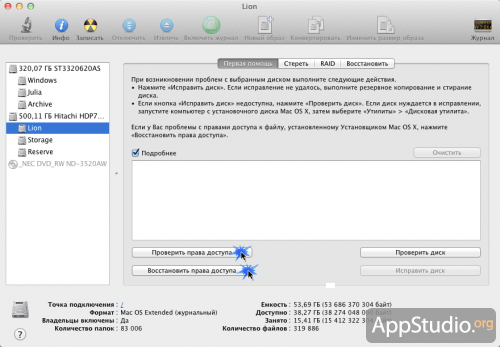
- Lansimi i jashtëzakonshëm i sistemit të vetëpastrimit Mac OS X
Mac OS X është një sistem mjaft i zgjuar dhe ka një sistem të integruar vetë-pastrues që heq në mënyrë të pavarur skedarë të ndryshëm të përkohshëm dhe mbeturina të tjera. Gjithçka do të ishte mirë, por ka një problem - sistemi i vetëpastrimit fillon në orë të përcaktuara rreptësisht, kur kompjuterët e përdoruesve rusë, siç do ta kishte fat, fiken. Për mënyrën se si ta zgjidhni këtë problem dhe të filloni në mënyrë të pavarur procesin e vetë-pastrimit në detaje në një nga artikujt tanë kushtuar punës me Terminalin.
- Pastrimi i shtesave dhe cache-it të sistemit në Mac OS X
Nëse ka probleme të mundshme me drejtuesit, pastrimi i zgjerimeve të sistemit mund të ndihmojë, dhe pastrimi i cache-it të sistemit do ta ndihmojë sistemin të "marrë frymë" më lirshëm. Për një përshkrim të hollësishëm të procesit të pastrimit, referojuni edhe artikullit të lartpërmendur mbi punën me Terminalin.
Prekja përfundimtare për të parandaluar sistemin operativ është rinisja e kompjuterit. Mos u habitni nëse Mac-i juaj kërkon shumë kohë për të nisur herën e parë pas pastrimit - kjo është normale. Rinisni përsëri makinën dhe ajo do të nisë normalisht.
Përndryshe, për të parandaluar sistemin, mund të përdorni aplikacione të ndryshme të specializuara që lehtësojnë ndjeshëm këtë proces dhe eliminojnë nevojën për operacione me Terminal, Disk Utility dhe aplikacione të tjera që frikësojnë të ardhurit. Ne kemi folur tashmë më shumë se një herë në faqet e faqes sonë të internetit për programe të ngjashme, për shembull, ose.
Mbani Mac-in tuaj në rregull, kujdesuni rregullisht për të dhe ai do t'ju shpërblejë me shumë vite punë të patëmetë;)
Nëse hasni ndonjë problem teknik të pazakontë, mund të përdorni Apple Diagnostics për të gjetur shkakun dhe madje për t'i rregulluar ato.
Diagnostifikimi Apple do të kryejë disa teste për të identifikuar problemet që lidhen jo me sistemin, por me vetë pajisjen. Mund të jetë një port i prishur, një bateri e keqe, probleme me ekranin ose diçka e tillë.
Ky program është në thelb një rimishërim i programit Apple Hardware Test. Apple Diagnostics është krijuar për Mac të rinj dhe modelet e vitit 2013 dhe më të vjetra përdorin Testin e Hardware të Apple. Programi i vjetër shfaq më shumë informacion dhe Diagnostifikimi është më konciz. Sidoqoftë, të dy programet funksionojnë njësoj dhe janë të shkëlqyera për identifikimin dhe zgjidhjen e problemeve me pjesët Mac.
Hapja e Apple Diagnostics në një Mac është po aq e thjeshtë sa të shtypësh një shkurtore të tastierës gjatë nisjes. Më shumë rreth kësaj më vonë.
Si të hapni DiagnostifikiminApple nëMac

Mund të shfaqen shumë mesazhe të ndryshme për probleme të ndryshme. Nëse nuk dini çfarë të bëni, mund të kontaktoni mbështetjen e Apple ose të kontaktoni një specialist.
Ju lutemi vini re se Apple Diagnostics mund të mos zbulojë të gjitha problemet dhe në këtë rast, e vetmja gjë që mund të bëni është të kërkoni menjëherë ndihmë nga një specialist. Probleme të tilla përfshijnë rastet kur kompjuteri periodikisht nuk fillon ose, përkundrazi, fiket vetë. Gjithashtu, programi nuk do të zbulojë dëmtime fizike të pajisjes, duke përfshirë dëmtimin nga kontakti me lëngjet.
Apple Diagnostics nuk është perfekt, por është një vend i mirë për të filluar kur zgjidhni çdo problem teknik me Mac, iMac, MacBook, MacBook Pro dhe modele të tjera.
Nisja DiagnostifikimiApplepërmes Internet
Ju gjithashtu mund të hapni Apple Diagnostics përmes Internetit duke mbajtur të shtypur Option + D gjatë nisjes. Procesi do të zgjasë më shumë dhe nuk ka më ndryshime nga metoda e mëparshme.
Çfarë duhet të bëni me kodet diagnostikueseApple?
Nëse programi zbulon një problem, ai do t'ju japë kodin e tij dhe një përshkrim të shkurtër. Më shumë informacion mund të merret duke kontrolluar kodin në faqen e kodeve të referencës së Apple. Aty do të mësoni më shumë detaje rreth problemit tuaj.
Si ndryshe të zgjidhen problemet teknike
Apple Diagnostics është shumë i dobishëm, por nuk do të zgjidhë çdo problem. Mund të provoni sa më poshtë.



